إصلاح iPhone X وتحسين أدائه – عندما يصبح جهاز أيفون يعاني من بطيء في الأداء هنالك شيء يمكن فعله وهو إزاحة بعض من الملفات عن الذاكرة العشوائية للجهاز ، فهذه العملية هي ليست معلنة من قبل شركة أبل ولكن رغم ذلك هي موجودة وفعالة . وأنه من السهل تنفيذ هذه الطريقة في أجهزة أيفون التي تحتوي على زر رئيسي ولكن الوضع مختلف كلياً مع أيفون أكس.
إصلاح iPhone X وتحسين أدائه تعلم كيف تنظف مساحة الذاكرة المؤقتة
إن جهاز أيفون أكس يحتوي على سعة 3 جيجابايت لذا يجب تخصص ومعرفة أي التطبيقات الأكثر التي تستهلك من هذه السعة. ففي كلا الأحوال حتى لو امتلأت الذاكرة بشكل كامل فإن نظام iOS يقوم بشكل تلقائي بتفريغ مكان للتطبيقات والخدمات . والسؤال الأهم هو لماذا إذاً يجدر علينا مسح بعض من مساحة الذاكرة المستخدمة في حين إيفون يقوم بهل تلقائياً ؟ الجواب هو إن هذه العملية مخصصة للتطبيقات التي تكون تستنفذ من الذاكرة والتي تؤدي إلى مشاكل في الأداء ،وعلى الرغم من أن نظام iOS كما ذكرنا يقوم بمسح وتفرغ الذاكرة المستنفذة إلا أنه ما قد ما يبدو لنا بأن التطبيق مغلق يكون في الحقيقة مازال يعمل ويبقى يستنفذ بعض من قدرة المعالج .
الخطوة الأولى: فعل خاصية AssistiveTouch على إيفون أكس
بما أن ايفون اكس لا يحتوي زر رئيسي مثل باقي أجهزة ايفون السابقة فإن الزر الجانبي فيه يعتبر سحري بسبب كثرة الاستخدام التي يمكنه القيام بها ولكن ما ينقصه هو قدرته على مسح الذاكرة المستخدمة ،ولهذا يتحتم علينا وضع زر افتراضي رئيسي والذي موجود في قائمة AssistiveTouch وذلك عبر الدخول إلى الإعدادات > ثم إلى العام > وبعدها Accessibility وهنالك بعد البحث في الخيرات سوف نجد بند AssistiveTouch ، وبعد تفعيله سوف تظهر على شاشة الجهاز دائرة بلون رمادي التي تبدو كزر شاشة رئيسي
الخطوة الثانية : قم بإنشاء اختصار لقائمة AssistiveTouch
هذه الخطوة يمكن تخطيها في حال كنت لا ترغب في استخدام حيلة تنظيف الذاكرة العشوائية كثيراً ولكن إذا كنت تنوي في استعمالها بشكل متكرر فربما من الأسهل عليك وضع اختصار يمكنك من تفعيل وإلغاء تفعيل هذه الخاصية متى تريد من دون الحاجة حتى إلى دخول الإعدادات كل مرة ترغب في تنظيف مساحة الذاكرة . فقط قم بالتوجه إلى الإعدادات > عام > وبعدها Accessibility > ثم البحث في اخر القائمة عن Accessibility Shortcuts وقم بتفعيل المؤشر .فالأن أصبح بإمكانك بنقر ثلاثي على زر الجانبي للشاشة تفعيل أو إلغاء تفعيل خاصية AssistiveTouch .
الخطوة الثالثة: أطفأ جهاز أيفون أكس من الإعدادات
تعتبر هذه الخطوة مهمة ففي أجهزة أيفون السابقة يمكن القيام بها من الشاشة الرئيسية ، بينما في جهاز إيفون أكس الجديد الوضع مختلف فيجب الدخول إلى الإعدادات وبالأحرى يجب حصراً استخدام الخاصية الجديدة لإطفاء الجهاز المطروحة في نسخة iOS 11.
الخطوة الرابعة : قم بتفريح مساحة من الذاكرة عبر استخدام الزر الرئيسي الافتراضي
في حال قمت بالانتقال من الخطوة الأولى إلى هذه الخطوة فإن زر AssistiveTouch مازال مفعل على الشاشة أما في حال اتجهت من الخطوة الثانية ووضعت اختصار لهذه الخاصية فيجب إعادة تفعيل الزر لكي يظهر على الشاشة . بعد ذلك قم بالنقر على أيقونة الرمادية لـAssistive Touch من الشاشة ثم قم بالنقر المطول على زر Home حتى تصبح الشاشة سوداء ثم يظهر وميض أبيض ، وبعدما يمكن العودة إلى حيث كنت قبل.
في الحقيقة هذه العملية قد ساهمت في تنظيف مساحة الذاكرة الداخلية من أنظمة المعالجة والتطبيقات الموجودة في الخلفية بالإضافة إلى جميع الملفات المفتوحة بشكل مؤقت .
هذه الحيلة تعمل أيضاً على باقي أجهزة iOS طالما يعملون بنظام iOS 11 أو أحدث . اما في الأجهزة التي تحمل أقدم من هذه النسخة يمكن اتباع الوسيلة التقليدية وهي استخدام الزر الرئيسي في الشاشة .
كانت هذه مقالتنا: إصلاح iPhone X وتحسين أدائه تعلم كيف تنظف مساحة الذاكرة المؤقتة
إقرأ أيضاً: حماية هاتف الايفون من السرقة اتبع تلك الخطوات البسيطة


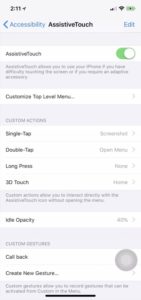
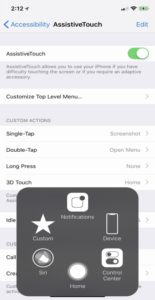
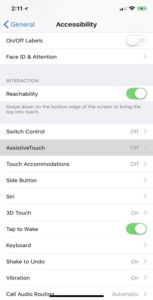
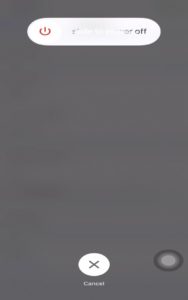
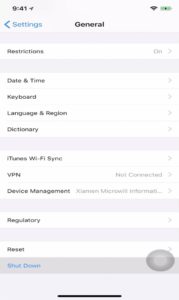
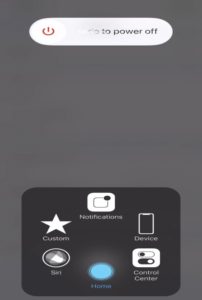







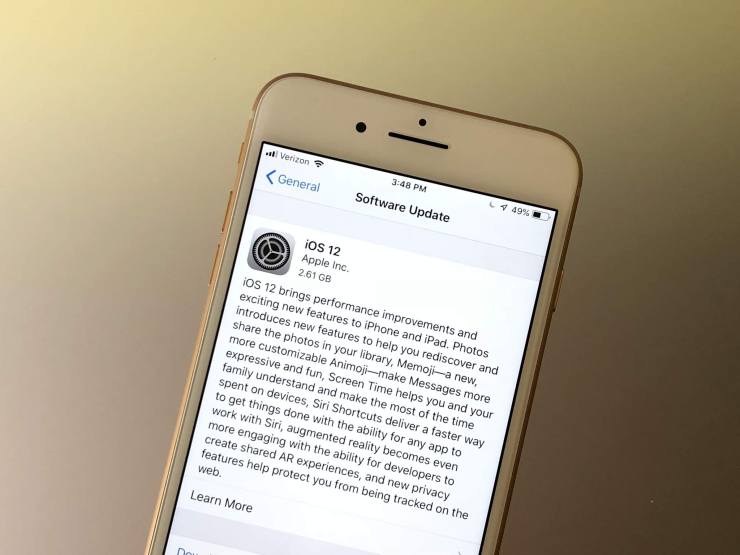

أكتب تعليقك ورأيك